よくあるお問い合わせ
アカウント情報について
Q. 所属クラスの修正/追加について
回答を表示
以下手順にてお子様情報の変更/追加が可能です。
<変更方法>
1.えんフォトログイン画面へアクセス(https://en-photo.net/login)
2.画面上の「マイページ」を選択
3.画面中央の「アカウントの編集」を選択
4.上から基本情報、お子様とありますので、お子様の「情報編集」を選択
5.誤っているクラスを削除し、正しいクラスを追加
6.登録ボタンをクリックします
<追加方法>
1.えんフォトログイン画面へアクセス(https://en-photo.net/login)
2.画面上の「マイページ」を選択
3.画面中央の「アカウントの編集」を選択
4.変更したいお子様の情報の「情報編集」を選択
5.登録したい年度とクラスを選択の上、「登録」へ
6.自動的に画面が変わりますので、変更が完了しているかご確認ください
<変更方法>
1.えんフォトログイン画面へアクセス(https://en-photo.net/login)
2.画面上の「マイページ」を選択
3.画面中央の「アカウントの編集」を選択
4.上から基本情報、お子様とありますので、お子様の「情報編集」を選択
5.誤っているクラスを削除し、正しいクラスを追加
6.登録ボタンをクリックします
<追加方法>
1.えんフォトログイン画面へアクセス(https://en-photo.net/login)
2.画面上の「マイページ」を選択
3.画面中央の「アカウントの編集」を選択
4.変更したいお子様の情報の「情報編集」を選択
5.登録したい年度とクラスを選択の上、「登録」へ
6.自動的に画面が変わりますので、変更が完了しているかご確認ください
Q. メールアドレスの変更について
回答を表示
えんフォトにご登録頂いておりますメールアドレスはマイページより変更可能でございます。
◆操作方法◆
1.えんフォトへ登録メールアドレスとパスワードにてログイン(https://en-photo.net/login)
2.マイページより「アカウントの編集」へ
3.画面中の 基本情報 >「編集」を選択いただき、情報を更新してください。
4.「登録」を押下いただき、変更が完了します。
ご変更が難しい場合は、事務局での変更も承っておりますので下記メールフォームより変更後のメールアドレスをご教示の上、ご連絡くださいませ。
※ご登録を頂いたメールアドレスへアルバム公開通知メール等の配信をさせていただきますので、変更があった場合は最新の情報へのご変更をおすすめしております。
◆操作方法◆
1.えんフォトへ登録メールアドレスとパスワードにてログイン(https://en-photo.net/login)
2.マイページより「アカウントの編集」へ
3.画面中の 基本情報 >「編集」を選択いただき、情報を更新してください。
4.「登録」を押下いただき、変更が完了します。
ご変更が難しい場合は、事務局での変更も承っておりますので下記メールフォームより変更後のメールアドレスをご教示の上、ご連絡くださいませ。
※ご登録を頂いたメールアドレスへアルバム公開通知メール等の配信をさせていただきますので、変更があった場合は最新の情報へのご変更をおすすめしております。
Q. 通知メールが届かない
回答を表示
えんフォトでは公開通知メール、期限が迫っている旨のメール、その他ご購入完了メールなど配信させていただいております。
上記全てのメールがお手元に届いてない場合、または、これまでメールが届いていたが届かなくなった場合受信設定をご確認ください。
【考えられる原因】
・スパムメールと認知されてしまった(過去届いているアドレスでも突然認知されてしまうケースがございます)
・メールサービスのセキュリティ、受信設定の変更
【対処方法】
▼1. えんフォトアドレスを連絡先へ登録(または受信設定登録)
<えんフォトからの配信メールアドレス>
・no-reply@en-photo.net
・enphoto@uluru.jp
▼2.登録メールアドレスの変更(フリーアドレス推奨)
<ご登録メールアドレスの変更方法>
ログイン>マイページ>アカウントの編集>基本情報の編集>メールアドレス
上記全てのメールがお手元に届いてない場合、または、これまでメールが届いていたが届かなくなった場合受信設定をご確認ください。
【考えられる原因】
・スパムメールと認知されてしまった(過去届いているアドレスでも突然認知されてしまうケースがございます)
・メールサービスのセキュリティ、受信設定の変更
【対処方法】
▼1. えんフォトアドレスを連絡先へ登録(または受信設定登録)
<えんフォトからの配信メールアドレス>
・no-reply@en-photo.net
・enphoto@uluru.jp
▼2.登録メールアドレスの変更(フリーアドレス推奨)
<ご登録メールアドレスの変更方法>
ログイン>マイページ>アカウントの編集>基本情報の編集>メールアドレス
Q. マイページでは何ができますか?
回答を表示
マイページでは下記操作が可能となっております。
・ご登録情報の変更(メールアドレス、パスワード、お名前、住所、など)
・お子様の登録情報編集/追加登録
・購入履歴の確認/共有URLの取得、購入写真の共有状況、共有者の確認
・退会処理
※マイページは、パソコンの場合は画面上部、スマートフォンの場合は画面下部に表示されております。
・ご登録情報の変更(メールアドレス、パスワード、お名前、住所、など)
・お子様の登録情報編集/追加登録
・購入履歴の確認/共有URLの取得、購入写真の共有状況、共有者の確認
・退会処理
※マイページは、パソコンの場合は画面上部、スマートフォンの場合は画面下部に表示されております。
Q. アカウント情報の編集について
回答を表示
メールアドレスやパスワード、住所を変更の際は以下の操作より変更をお願いします。
◆操作方法◆
1.えんフォトへ登録メールアドレスとパスワードにてログイン(https://en-photo.net/login)
2.マイページより「アカウントの編集」へ
3.画面中の基本情報>「編集」を選択いただき、情報を更新してください。
4.「登録」を押下いただき、変更が完了します
Q. マイページでは何ができますか?
回答を表示
マイページでは下記操作が可能となっております。
・ご登録情報の変更(メールアドレス、パスワード、住所など)
・お子様の追加登録
・購入履歴の確認
・退会処理
※パソコンの場合、上部に表示されております。
※スマートフォンの場合は、下部に表示されております。
・ご登録情報の変更(メールアドレス、パスワード、住所など)
・お子様の追加登録
・購入履歴の確認
・退会処理
※パソコンの場合、上部に表示されております。
※スマートフォンの場合は、下部に表示されております。
Q. パスワードがわからない
回答を表示
パスワードにつきましてはセキュリティ上、事務局にて確認することが出来ないため、
保護者さま向けログインページより再設定をお願いいたします。
◆パスワードを忘れた方はこちら( https://en-photo.net/password/reset )
保護者さま向けログインページより再設定をお願いいたします。
◆パスワードを忘れた方はこちら( https://en-photo.net/password/reset )
ログインについて
Q. ログインができない
回答を表示
えんフォトではメールアドレス、パスワードに関して
全角、半角や大文字、小文字が完全一致しないとセキュリティー上、ログインが出来ません。
上記についてご確認いただけますと幸いです。
また、サーバーの不具合になってしまった場合には、以下にてログインをお試しください
================================================
1.GoogleChromeを起動し「えんフォト」と検索
2.検索結果「ログイン|えんフォト」を選択
3.「保護者ログインページ」よりログイン
================================================
全角、半角や大文字、小文字が完全一致しないとセキュリティー上、ログインが出来ません。
上記についてご確認いただけますと幸いです。
また、サーバーの不具合になってしまった場合には、以下にてログインをお試しください
================================================
1.GoogleChromeを起動し「えんフォト」と検索
2.検索結果「ログイン|えんフォト」を選択
3.「保護者ログインページ」よりログイン
================================================
Q. 複数園登録してて、違う園にログインしている
回答を表示
マイページ上の施設名が現在ログイン頂いている園となります。
他の施設さまのアルバムを閲覧する場合アカウントの切り替えが必要のため
恐れ入りますが、ログアウト>再ログイン し、ご希望の園をご選択ください。
他の施設さまのアルバムを閲覧する場合アカウントの切り替えが必要のため
恐れ入りますが、ログアウト>再ログイン し、ご希望の園をご選択ください。
Q. メールアドレスが不明
回答を表示
事務局にてアカウント情報を確認させていただきます。
えんフォトに登録している以下情報を記載の上、
お問い合わせフォームよりご連絡ください。
・ご登録いただいている保護者さまのお名前(フルネーム)
・お電話番号
・お子様が通っている園名
ご登録情報を確認の上、ご案内いたします。
えんフォトに登録している以下情報を記載の上、
お問い合わせフォームよりご連絡ください。
・ご登録いただいている保護者さまのお名前(フルネーム)
・お電話番号
・お子様が通っている園名
ご登録情報を確認の上、ご案内いたします。
Q. パスワードがわからずログインできない/パスワード再設定メールが届かずログインできない
回答を表示
パスワードを再設定し、ログインをお試しください。
◆パスワードを忘れた方はこちら( https://en-photo.net/password/reset )
パスワードの再設定は、ご登録いただいておりますメールアドレス宛に
再発行用のURLをお送りいたしますので、メールが届かない場合には受信設定をご確認ください。
◆えんフォトお知らせ用メールアドレス◆
no-reply@en-photo.net
パスワードの再設定メールが届かない方は、よくある問い合わせ>アカウント情報について>通知メールが届かない をご参照ください。
◆パスワードを忘れた方はこちら( https://en-photo.net/password/reset )
パスワードの再設定は、ご登録いただいておりますメールアドレス宛に
再発行用のURLをお送りいたしますので、メールが届かない場合には受信設定をご確認ください。
◆えんフォトお知らせ用メールアドレス◆
no-reply@en-photo.net
パスワードの再設定メールが届かない方は、よくある問い合わせ>アカウント情報について>通知メールが届かない をご参照ください。
Q. マイページでは何ができますか?
回答を表示
マイページでは下記操作が可能となっております。
・ご登録情報の変更(メールアドレス、パスワード、お名前、住所、など)
・お子様の登録情報編集/追加登録
・購入履歴の確認/共有URLの取得、購入写真の共有状況、共有者の確認
・退会処理
※マイページは、パソコンの場合は画面上部、スマートフォンの場合は画面下部に表示されております。
・ご登録情報の変更(メールアドレス、パスワード、お名前、住所、など)
・お子様の登録情報編集/追加登録
・購入履歴の確認/共有URLの取得、購入写真の共有状況、共有者の確認
・退会処理
※マイページは、パソコンの場合は画面上部、スマートフォンの場合は画面下部に表示されております。
Q. サーバーの不具合で画面が見れない
回答を表示
LINEや通知メールからえんフォトにアクセスいただいている場合
うまく接続できない場合がございます。
下記手順にて再度ログインをお試しいただけますと幸いです。
-------------------------
1.GoogleChromeを起動し「えんフォト」と検索
2.検索結果「ログイン|えんフォト」を選択
3.「保護者ログインページ」よりログインをお試しくださいませ。
-------------------------
上記操作でも画面が見れない場合には、
以下の対処方法で改善する場合がございますのでお試しくださいませ。
-------------------------
◆再度ログイン
一度ログアウトしていただき再度ログイン、ページの更新をすることによって改善される場合がございます。
◆時間をおいてから再度操作
ネットの回線が混み合っている場合などで、正常にお写真が表示されない場合がございます。
◆ご利用ブラウザの履歴削除
各ブラウザで操作方法は違いますが、
履歴を削除することによって症状が改善する場合がございます。
◆別ブラウザ(アプリ)の利用
ご利用いただいておりますブラウザ以外のものをインストールし、
ご利用いただくことで改善する可能性がございます。
えんフォトではChrome、またはsafariを推奨させていただいております。
◆ルーターの再起動
wifiなどの無線ルーターを使用している場合、
ルーターの再起動をする事で症状が改善する可能性がございます。
-------------------------
うまく接続できない場合がございます。
下記手順にて再度ログインをお試しいただけますと幸いです。
-------------------------
1.GoogleChromeを起動し「えんフォト」と検索
2.検索結果「ログイン|えんフォト」を選択
3.「保護者ログインページ」よりログインをお試しくださいませ。
-------------------------
上記操作でも画面が見れない場合には、
以下の対処方法で改善する場合がございますのでお試しくださいませ。
-------------------------
◆再度ログイン
一度ログアウトしていただき再度ログイン、ページの更新をすることによって改善される場合がございます。
◆時間をおいてから再度操作
ネットの回線が混み合っている場合などで、正常にお写真が表示されない場合がございます。
◆ご利用ブラウザの履歴削除
各ブラウザで操作方法は違いますが、
履歴を削除することによって症状が改善する場合がございます。
◆別ブラウザ(アプリ)の利用
ご利用いただいておりますブラウザ以外のものをインストールし、
ご利用いただくことで改善する可能性がございます。
えんフォトではChrome、またはsafariを推奨させていただいております。
◆ルーターの再起動
wifiなどの無線ルーターを使用している場合、
ルーターの再起動をする事で症状が改善する可能性がございます。
-------------------------
新規登録・退会について
Q. 合言葉がわからない
回答を表示
えんフォト事務局では、セキュリティ上園の合言葉をお伝えすることができかねております。
恐れ入りますが、所属されております園さまへ直接お声掛けいただけますと幸いです。
恐れ入りますが、所属されております園さまへ直接お声掛けいただけますと幸いです。
Q. 承認待ちの状況から進まない
回答を表示
えんフォトではセキュリティ強化のため、ご登録頂いた後に園さまにて承認作業をしていただいており、
承認完了後メールで保護者さまにその旨が通知されます。
数日経過しても承認待ちの状況でございましたら、所属されております園さまへお問い合わせください。
また、承認作業にはお時間を頂く場合がございますので、前もってのご登録をお願いしております。
承認完了後メールで保護者さまにその旨が通知されます。
数日経過しても承認待ちの状況でございましたら、所属されております園さまへお問い合わせください。
また、承認作業にはお時間を頂く場合がございますので、前もってのご登録をお願いしております。
Q. 退会したい
回答を表示
えんフォトにログインしていただき、マイページをご選択いただきますとアカウント情報の下に【退会処理】というボタンがございます。
こちらより内容を入力の上ご操作くださいませ。
※退会処理をいたしますとえんフォトにログインすることができなくなりますのでご注意くださいませ。
こちらより内容を入力の上ご操作くださいませ。
※退会処理をいたしますとえんフォトにログインすることができなくなりますのでご注意くださいませ。
アルバム・写真について
Q. サーバーの不具合で画面が見れない
回答を表示
LINEや通知メールからえんフォトにアクセスいただいている場合
うまく接続できない場合がございます。
下記手順にて再度ログインをお試しいただけますと幸いです。
-------------------------
1.GoogleChromeを起動し「えんフォト」と検索
2.検索結果「ログイン|えんフォト」を選択
3.「保護者ログインページ」よりログインをお試しくださいませ。
-------------------------
上記操作でも画面が見れない場合には、
以下の対処方法で改善する場合がございますのでお試しくださいませ。
-------------------------
◆再度ログイン
一度ログアウトしていただき再度ログイン、ページの更新をすることによって改善される場合がございます。
◆時間をおいてから再度操作
ネットの回線が混み合っている場合などで、正常にお写真が表示されない場合がございます。
◆ご利用ブラウザの履歴削除
各ブラウザで操作方法は違いますが、
履歴を削除することによって症状が改善する場合がございます。
◆別ブラウザ(アプリ)の利用
ご利用いただいておりますブラウザ以外のものをインストールし、
ご利用いただくことで改善する可能性がございます。
えんフォトではChrome、またはsafariを推奨させていただいております。
◆ルーターの再起動
wifiなどの無線ルーターを使用している場合、
ルーターの再起動をする事で症状が改善する可能性がございます。
-------------------------
うまく接続できない場合がございます。
下記手順にて再度ログインをお試しいただけますと幸いです。
-------------------------
1.GoogleChromeを起動し「えんフォト」と検索
2.検索結果「ログイン|えんフォト」を選択
3.「保護者ログインページ」よりログインをお試しくださいませ。
-------------------------
上記操作でも画面が見れない場合には、
以下の対処方法で改善する場合がございますのでお試しくださいませ。
-------------------------
◆再度ログイン
一度ログアウトしていただき再度ログイン、ページの更新をすることによって改善される場合がございます。
◆時間をおいてから再度操作
ネットの回線が混み合っている場合などで、正常にお写真が表示されない場合がございます。
◆ご利用ブラウザの履歴削除
各ブラウザで操作方法は違いますが、
履歴を削除することによって症状が改善する場合がございます。
◆別ブラウザ(アプリ)の利用
ご利用いただいておりますブラウザ以外のものをインストールし、
ご利用いただくことで改善する可能性がございます。
えんフォトではChrome、またはsafariを推奨させていただいております。
◆ルーターの再起動
wifiなどの無線ルーターを使用している場合、
ルーターの再起動をする事で症状が改善する可能性がございます。
-------------------------
Q. 写真を見たら「NoPhoto」と表示されてしまった。
回答を表示
スマートフォン/パソコンのご利用環境についてご確認・ご操作いただけますと幸いです。
・LINEやメールアプリのブラウザビューでの操作をしていないか
・一度ログアウトし再度ログイン
・キャッシュクリア
・ご利用端末のソフトウェアが最新版であるか
・ブラウザアプリが最新版であるか
また、その他にも推奨環境で操作されていない場合にうまく操作できない場合がございます。
※iPhoneの場合にはSafari、Androidの場合にはGoogleChromeが推奨環境となります。
以下手順にてご操作をお試しいただけますと幸いです。
==========================
1.SafariまたはChromeを起動し、検索画面より「えんフォト」と検索
2.検索結果「ログイン|えんフォト」を選択
3.メールアドレスとパスワードにてログイン
4.「カート」より決済画面をご確認ください
==========================
・LINEやメールアプリのブラウザビューでの操作をしていないか
・一度ログアウトし再度ログイン
・キャッシュクリア
・ご利用端末のソフトウェアが最新版であるか
・ブラウザアプリが最新版であるか
また、その他にも推奨環境で操作されていない場合にうまく操作できない場合がございます。
※iPhoneの場合にはSafari、Androidの場合にはGoogleChromeが推奨環境となります。
以下手順にてご操作をお試しいただけますと幸いです。
==========================
1.SafariまたはChromeを起動し、検索画面より「えんフォト」と検索
2.検索結果「ログイン|えんフォト」を選択
3.メールアドレスとパスワードにてログイン
4.「カート」より決済画面をご確認ください
==========================
Q. 承認されたけどアルバムが見れません/購入可能なアルバムがありませんと表示される
回答を表示
園さまより承認され、お写真の販売がされている場合、ログインいただきますとホーム画面にアルバムが表示されます。
>購入可能なアルバムがありません。アルバムが公開されるまでお待ちください。
と表示されている場合、現在お写真の販売がされておりませんので、公開をお待ちくださいませ。
アルバムが公開されますと、ご登録いただいておりますメールアドレス宛に「公開通知メール」を配信しております。
こちらの配信があり次第、ログインしご覧いただけますと幸いです。
また、アルバムが公開されているはずなのに表示されない場合は、お子様のクラス登録が誤っている可能性がございますので、お子様情報をご確認ください。
◆操作方法◆
1.えんフォトログイン画面へアクセス(https://en-photo.net/login)
2.画面上の「マイページ」より、「アカウントの編集」を選択
3.上から基本情報、お子様とありますので、お子様情報を確認
お子様情報を変更される場合は該当のお子様の「情報編集」を選択
4.詳細を変更の上登録
>購入可能なアルバムがありません。アルバムが公開されるまでお待ちください。
と表示されている場合、現在お写真の販売がされておりませんので、公開をお待ちくださいませ。
アルバムが公開されますと、ご登録いただいておりますメールアドレス宛に「公開通知メール」を配信しております。
こちらの配信があり次第、ログインしご覧いただけますと幸いです。
また、アルバムが公開されているはずなのに表示されない場合は、お子様のクラス登録が誤っている可能性がございますので、お子様情報をご確認ください。
◆操作方法◆
1.えんフォトログイン画面へアクセス(https://en-photo.net/login)
2.画面上の「マイページ」より、「アカウントの編集」を選択
3.上から基本情報、お子様とありますので、お子様情報を確認
お子様情報を変更される場合は該当のお子様の「情報編集」を選択
4.詳細を変更の上登録
Q. えんフォトで写真を閲覧する方法を知りたい
回答を表示
お写真をご確認いただく際にはえんフォトへの登録が必要となりますので
新規登録をしていただけますと幸いでございます。
下記URLよりアクセスし、ご登録くださいませ。
======================================================
◆操作方法◆
1.えんフォトログイン画面へアクセス(https://en-photo.net/login)
2.画面下の「初めてご利用の方はこちら」を選択
3.園の合言葉を入力
4.「保護者登録を行う」を押下いただくと、次にご自身の情報を入力するページへと切り替わります。
5.情報入力を終えましたら内容を確認いただき、登録を完了させてください。
6.登録完了後は園さまからの承認待ちとなりますので、承認されるのをお待ちください。
(承認されたのちにメールでお知らせ致します。)
======================================================
新規登録をしていただけますと幸いでございます。
下記URLよりアクセスし、ご登録くださいませ。
======================================================
◆操作方法◆
1.えんフォトログイン画面へアクセス(https://en-photo.net/login)
2.画面下の「初めてご利用の方はこちら」を選択
3.園の合言葉を入力
4.「保護者登録を行う」を押下いただくと、次にご自身の情報を入力するページへと切り替わります。
5.情報入力を終えましたら内容を確認いただき、登録を完了させてください。
6.登録完了後は園さまからの承認待ちとなりますので、承認されるのをお待ちください。
(承認されたのちにメールでお知らせ致します。)
======================================================
Q. ★購入期限の切れてしまったお写真について★
回答を表示
購入期限が切れてしまったお写真については、
セキュリティー上、原則として閲覧、再公開のご対応はできかねます。
また、過去に再公開が行われている場合も、
今回の再販売の有無、時期などについては、お答えできかねております。
上記をふまえ、本件に関するお問い合わせについては、
通常よりも対応にお時間を頂戴しますこと、ご了承ください。
お子様情報について
Q. お子様情報の追加/変更について
回答を表示
お子様が他の園に転園された場合や、複数のお子様が園さまに通われている場合、えんフォトではお子様情報を追加していただくことで合わせてご利用いただけます。
◆操作方法◆
1.えんフォトログイン画面へアクセス(https://en-photo.net/login)
2.画面上の「マイページ」より、「アカウントの編集」を選択
3.上から基本情報、お子様とありますので、お子様を追加の場合は「追加」を選択
お子様情報を変更される場合は該当のお子様の「情報編集」を選択
4.詳細を記載の上登録
Q. 下の子供が新たに入園したので、子供を追加したい。
回答を表示
複数のお子様が園さまに通われている場合、えんフォトではお子様情報を追加していただくことで1つのアカウントにて合わせてご利用いただくことができます。
◆操作方法◆
1.えんフォトログイン画面へアクセス(https://en-photo.net/login)
2.画面上の「マイページ」より、「アカウントの編集」を選択
3.上から基本情報、お子様とありますので、お子様を追加の場合は「追加」を選択
お子様情報を変更される場合は該当のお子様の「情報編集」を選択
4.詳細を記載の上登録
◆操作方法◆
1.えんフォトログイン画面へアクセス(https://en-photo.net/login)
2.画面上の「マイページ」より、「アカウントの編集」を選択
3.上から基本情報、お子様とありますので、お子様を追加の場合は「追加」を選択
お子様情報を変更される場合は該当のお子様の「情報編集」を選択
4.詳細を記載の上登録
Q. 転園先にてえんフォトを利用しているため子供の情報を変更したい。
回答を表示
お子様が他の園に転園された場合、えんフォトではお子様情報を追加していただくことで合わせてご利用いただけます。
◆操作方法◆
1.えんフォトログイン画面へアクセス(https://en-photo.net/login)
2.画面上の「マイページ」より、「アカウントの編集」を選択
3.上から基本情報、お子様とありますので、お子様を追加の場合は「追加」を選択
お子様情報を変更される場合は該当のお子様の「情報編集」を選択
4.詳細を記載の上登録
※お写真をご購入の際は、園さまごとの決済となりますため、複数園まとめてのご注文ができかねております。
◆操作方法◆
1.えんフォトログイン画面へアクセス(https://en-photo.net/login)
2.画面上の「マイページ」より、「アカウントの編集」を選択
3.上から基本情報、お子様とありますので、お子様を追加の場合は「追加」を選択
お子様情報を変更される場合は該当のお子様の「情報編集」を選択
4.詳細を記載の上登録
※お写真をご購入の際は、園さまごとの決済となりますため、複数園まとめてのご注文ができかねております。
注文・配送先について
Q. 決済エラーについて
回答を表示
ご利用環境などの影響でエラーが出てしまう場合があるようでございますので
下記についてご確認いただけますと幸いです。
・LINEやメールアプリのブラウザビューでの操作をしていないか
・一度ログアウトし再度ログイン
・キャッシュクリア
・ご利用端末のソフトウェアが最新版であるか
・ブラウザアプリが最新版であるか
また、その他にも推奨環境で操作されていない場合にうまく操作できない場合がございます。
※iPhoneの場合にはSafari、Androidの場合にはGoogleChromeが推奨環境となります。
以下手順にてご操作をお試しいただけますと幸いです。
==========================
1.SafariまたはChromeを起動し、検索画面より「えんフォト」と検索
2.検索結果「ログイン|えんフォト」を選択
3.メールアドレスとパスワードにてログイン
4.「カート」より決済画面をご確認ください
==========================
下記についてご確認いただけますと幸いです。
・LINEやメールアプリのブラウザビューでの操作をしていないか
・一度ログアウトし再度ログイン
・キャッシュクリア
・ご利用端末のソフトウェアが最新版であるか
・ブラウザアプリが最新版であるか
また、その他にも推奨環境で操作されていない場合にうまく操作できない場合がございます。
※iPhoneの場合にはSafari、Androidの場合にはGoogleChromeが推奨環境となります。
以下手順にてご操作をお試しいただけますと幸いです。
==========================
1.SafariまたはChromeを起動し、検索画面より「えんフォト」と検索
2.検索結果「ログイン|えんフォト」を選択
3.メールアドレスとパスワードにてログイン
4.「カート」より決済画面をご確認ください
==========================
Q. GMO請求書を紛失してしまった/GMO請求書再発行したい
回答を表示
マイページ内にございます購入履歴より対象の購入ID(7桁の数字)をご確認の上
えんフォトお問い合わせフォームよりご連絡ください。
えんフォトお問い合わせフォームよりご連絡ください。
Q. GMO後払いについて
回答を表示
GMO後払いをご選択いただいた場合は
お写真発送後、GMOペイントサービスさまより「請求書」を発行させていただきます。
お写真と同封してのお届けではございませんので、
到着までお待ちいただけますと幸いでございます。
また請求書は通常のお支払いはがきにて、
お写真の到着から1週間後着を目安にお送りしております。
到着しましたら、請求書をコンビニエンスストア、郵便局、銀行にお持ちいただき
窓口にてお支払いをお願いいたします。
お写真発送後、GMOペイントサービスさまより「請求書」を発行させていただきます。
お写真と同封してのお届けではございませんので、
到着までお待ちいただけますと幸いでございます。
また請求書は通常のお支払いはがきにて、
お写真の到着から1週間後着を目安にお送りしております。
到着しましたら、請求書をコンビニエンスストア、郵便局、銀行にお持ちいただき
窓口にてお支払いをお願いいたします。
Q. ダウンロード期限切れ
回答を表示
ダウンロード版でご購入されたお写真は、ご購入より90日間えんフォト上に保存されており、
その期間でしたら何回でもダウンロード可能でございます。
しかし、ダウンロード期限が切れてしまったお写真につきましては、
個人情報保護の観点により、セキュリティ上随時システムからデータを削除しております。
つきましては、システムにてお写真のデータが残っているかどうかお調べさせていただきますので
対象の購入ID(7桁の数字)をご確認の上
えんフォトお問い合わせフォームよりご連絡ください。
その期間でしたら何回でもダウンロード可能でございます。
しかし、ダウンロード期限が切れてしまったお写真につきましては、
個人情報保護の観点により、セキュリティ上随時システムからデータを削除しております。
つきましては、システムにてお写真のデータが残っているかどうかお調べさせていただきますので
対象の購入ID(7桁の数字)をご確認の上
えんフォトお問い合わせフォームよりご連絡ください。
Q. 購入したダウンロード写真のダウンロードができない
回答を表示
ダウンロードが上手くいかない場合には、下記をご確認ください。
・LINEやメールアプリのブラウザビューでの操作をしていないか
・一度ログアウトし再度ログイン
・キャッシュクリア
・ご利用端末のソフトウェアが最新版であるか
・ブラウザアプリが最新版であるか
========================
【ダウンロード環境について】
お写真の保存につきまして、推奨環境で操作されていない場合に
うまく操作できない場合がございます。
iPhoneの場合にはSafari
Androidの場合にはGoogleChromeが推奨環境となりますので
ご利用のブラウザをご確認いただけますと幸いです。
推奨環境の最新版ダウンロードはこちら
https://en-photo.net/manager/require_env
また、上記ブラウザならびにお使いのデバイスのソフトウェアが最新版である必要がございます。
========================
・LINEやメールアプリのブラウザビューでの操作をしていないか
・一度ログアウトし再度ログイン
・キャッシュクリア
・ご利用端末のソフトウェアが最新版であるか
・ブラウザアプリが最新版であるか
========================
【ダウンロード環境について】
お写真の保存につきまして、推奨環境で操作されていない場合に
うまく操作できない場合がございます。
iPhoneの場合にはSafari
Androidの場合にはGoogleChromeが推奨環境となりますので
ご利用のブラウザをご確認いただけますと幸いです。
推奨環境の最新版ダウンロードはこちら
https://en-photo.net/manager/require_env
また、上記ブラウザならびにお使いのデバイスのソフトウェアが最新版である必要がございます。
========================
Q. ダウンロード版写真の保存方法について
回答を表示
ダウンロード版のお写真についてでございますが、
こちらはダウンロードしていただいた後、画像の保存を行っていただき
初めてご利用端末へお写真の保存が完了いたします。
下記手順にてご操作ください。
========================
【ダウンロード方法について】
1.ダウンロードページへアクセス
3.ご購入いただきましたお写真が一覧で表示されますので
データ下に表示されている「未DL(もしくはDL済)」のボタンを押下してください
4.画面上で別ページが開かれ、画像のみが表示されますので画像を指で長押しし、保存を行ってください。
保存後はご利用のスマートフォンアルバム内に保存されます。
※一括ダウンロードはPCのみ対応となっております。
※ダウンロード版のお写真の格納先は基本的に、お写真を撮影頂いた際の「写真」という中に格納されます。
※お写真は過去の日付で保存されていることがございますので併せてご確認いただけますと幸いです。
【ダウンロード環境について】
お写真の保存につきまして、推奨環境で操作されていない場合に
うまく操作できない場合がございます。
iPhoneの場合にはSafari
Androidの場合にはGoogleChromeが推奨環境となりますので
ご利用のブラウザをご確認いただけますと幸いです。
推奨環境の最新版ダウンロードはこちら
https://en-photo.net/manager/require_env
また、上記ブラウザならびにお使いのデバイスのソフトウェアが最新版である必要がございます。
========================
こちらはダウンロードしていただいた後、画像の保存を行っていただき
初めてご利用端末へお写真の保存が完了いたします。
下記手順にてご操作ください。
========================
【ダウンロード方法について】
1.ダウンロードページへアクセス
3.ご購入いただきましたお写真が一覧で表示されますので
データ下に表示されている「未DL(もしくはDL済)」のボタンを押下してください
4.画面上で別ページが開かれ、画像のみが表示されますので画像を指で長押しし、保存を行ってください。
保存後はご利用のスマートフォンアルバム内に保存されます。
※一括ダウンロードはPCのみ対応となっております。
※ダウンロード版のお写真の格納先は基本的に、お写真を撮影頂いた際の「写真」という中に格納されます。
※お写真は過去の日付で保存されていることがございますので併せてご確認いただけますと幸いです。
【ダウンロード環境について】
お写真の保存につきまして、推奨環境で操作されていない場合に
うまく操作できない場合がございます。
iPhoneの場合にはSafari
Androidの場合にはGoogleChromeが推奨環境となりますので
ご利用のブラウザをご確認いただけますと幸いです。
推奨環境の最新版ダウンロードはこちら
https://en-photo.net/manager/require_env
また、上記ブラウザならびにお使いのデバイスのソフトウェアが最新版である必要がございます。
========================
Q. ご注文後のキャンセル/内容変更について
回答を表示
えんフォトでは、ご入金確認後すぐにお写真の反映
現像作業をさせていただいております関係上
原則的にご注文後のお写真のキャンセル・一部内容変更ができかねております。
現像作業をさせていただいております関係上
原則的にご注文後のお写真のキャンセル・一部内容変更ができかねております。
Q. コンビニ支払いの期限が切れてしまった
回答を表示
コンビニ支払い期限が切れてしまいますと自動的にキャンセルとなります。
期限の延長や、お支払い番号の再発行はできかねております。ご了承ください。
アルバムが公開中の場合、再度購入いただくようご案内しております。
期限の延長や、お支払い番号の再発行はできかねております。ご了承ください。
アルバムが公開中の場合、再度購入いただくようご案内しております。
Q. 注文した写真が届かない。
回答を表示
えんフォトにログインいただきマイページよりご注文状況をご確認ください。
注文IDを選択いただきますと、現在のステータスが確認できます。
こちらのステータスが発送済みの場合、3-5日程度でご選択いただきました配送先へお届けいたします。
※お写真はゆうメールにて配送しております。運動会シーズンや年度末などのご注文が集中する時期にはによっては配送にお時間頂く場合がございます。
ご了承くださいませ。
1週間以上経過してもお写真が届かない場合は、注文者様以外の方がお受け取りになり、他の発送物と紛れてしまっていないかご確認の上、
最寄りの郵便局さまにお問い合わせくださいませ。
配送先によって配送日数が異なりますので、配送先をお確かめください。
注文IDを選択いただきますと、現在のステータスが確認できます。
こちらのステータスが発送済みの場合、3-5日程度でご選択いただきました配送先へお届けいたします。
※お写真はゆうメールにて配送しております。運動会シーズンや年度末などのご注文が集中する時期にはによっては配送にお時間頂く場合がございます。
ご了承くださいませ。
1週間以上経過してもお写真が届かない場合は、注文者様以外の方がお受け取りになり、他の発送物と紛れてしまっていないかご確認の上、
最寄りの郵便局さまにお問い合わせくださいませ。
配送先によって配送日数が異なりますので、配送先をお確かめください。
Q. 正しく注文できているか確認したい/注文内容を確認したい
回答を表示
えんフォトにてお写真をご注文いただきますと「ご注文完了メール」が配信されます。
また、ログイン後、マイページの「注文履歴」にて、現在までの注文履歴を表示しております。
それぞれのご注文IDをクリックすると、注文内容の確認ができます。
注文履歴が表示されていない場合、注文が完了しておりませんので、「カート」をご確認の上、ご注文手続きを進めてください。
また、ログイン後、マイページの「注文履歴」にて、現在までの注文履歴を表示しております。
それぞれのご注文IDをクリックすると、注文内容の確認ができます。
注文履歴が表示されていない場合、注文が完了しておりませんので、「カート」をご確認の上、ご注文手続きを進めてください。
Q. 引っ越しをしたため配送先を変更したい/誤った配送先で注文してしまった、変更したい
回答を表示
配送先が変更となった場合は、マイページより変更可能でございます。
◆操作方法◆
1.えんフォトへ登録メールアドレスとパスワードにてログイン(https://en-photo.net/login)
2.マイページより「アカウントの編集」へ
3.画面中の お届け先住所>「編集」を選択いただき、情報を更新してください。
4.「登録」を押下いただき、変更が完了します。
ご変更が難しい場合は、事務局での変更も承っておりますので下記メールフォームより変更後のご住所をご教示の上、ご連絡くださいませ。
※決済の際にGMO後払いをご選択頂く場合は、請求先住所の変更もお願いいたします。
※ご注文後の変更が難しい場合があるため、ご注文の際には配送先をよくご確認くださいませ。
また、誤った配送先で注文された場合は事務局にて変更できるかどうかを確認いたしますので
マイページ内にございます購入履歴より対象の購入ID(7桁の数字)をご確認の上
えんフォトお問い合わせフォームよりご連絡ください。
◆操作方法◆
1.えんフォトへ登録メールアドレスとパスワードにてログイン(https://en-photo.net/login)
2.マイページより「アカウントの編集」へ
3.画面中の お届け先住所>「編集」を選択いただき、情報を更新してください。
4.「登録」を押下いただき、変更が完了します。
ご変更が難しい場合は、事務局での変更も承っておりますので下記メールフォームより変更後のご住所をご教示の上、ご連絡くださいませ。
※決済の際にGMO後払いをご選択頂く場合は、請求先住所の変更もお願いいたします。
※ご注文後の変更が難しい場合があるため、ご注文の際には配送先をよくご確認くださいませ。
また、誤った配送先で注文された場合は事務局にて変更できるかどうかを確認いたしますので
マイページ内にございます購入履歴より対象の購入ID(7桁の数字)をご確認の上
えんフォトお問い合わせフォームよりご連絡ください。
Q. コンビニお支払番号のお知らせ、ご注文完了のお知らせ等のメールが届かない
回答を表示
えんフォトでは以下の件名にてメールを配信しております。
[えんフォト]ご注文いただきありがとうございました
24時間経ってもメールが届かない場合は、以下の内容をご確認ください。
▲受信設定の確認
キャリアのメールアドレスをご利用頂いている場合、受信設定により、メールが届かない場合があります。
以下メールアドレスにて配信させていただいておりますので
大変お手数ですが今一度受信環境をご確認をお願いいたします。
◆えんフォトお知らせ用メールアドレス◆
no-reply@en-photo.net
▲迷惑メールフォルダに入ってしまっている
迷惑メールフィルタを利用している場合、通常のメールが迷惑メールフォルダに振り分けられることがあります。
一度ご確認くださいませ。
また、コンビニのお支払い番号につきましては マイページ > 購入履歴 より確認が可能となっております。
【支払い表を開く】にて支払い番号をご確認ください。
[えんフォト]ご注文いただきありがとうございました
24時間経ってもメールが届かない場合は、以下の内容をご確認ください。
▲受信設定の確認
キャリアのメールアドレスをご利用頂いている場合、受信設定により、メールが届かない場合があります。
以下メールアドレスにて配信させていただいておりますので
大変お手数ですが今一度受信環境をご確認をお願いいたします。
◆えんフォトお知らせ用メールアドレス◆
no-reply@en-photo.net
▲迷惑メールフォルダに入ってしまっている
迷惑メールフィルタを利用している場合、通常のメールが迷惑メールフォルダに振り分けられることがあります。
一度ご確認くださいませ。
また、コンビニのお支払い番号につきましては マイページ > 購入履歴 より確認が可能となっております。
【支払い表を開く】にて支払い番号をご確認ください。
Q. 追加で注文したので、写真の配送をひとつにまとめたい
回答を表示
ご注文後のお写真のまとめての発送は、ご注文IDごとに現像をしております都合上、ご対応いたしかねます。
ご注文の際に内容をよくご確認の上、ご注文いただけますと幸いです。
ご注文の際に内容をよくご確認の上、ご注文いただけますと幸いです。
Q. 写真はいつ頃届きますか?
回答を表示
お写真は、決済完了後、3-5日程度でお届けしております。
※お写真はゆうメールにて配送しております。季節柄によっては配送にお時間頂く場合がございます。
ご了承くださいませ。
※お写真はゆうメールにて配送しております。季節柄によっては配送にお時間頂く場合がございます。
ご了承くださいませ。
Q. 本人認証サービス「3Dセキュア2.0」とは
回答を表示
インターネットショッピングにおいてクレジットカード決済をご利用の際、クレジットカード情報に加え、ワンタイムパスワード等による本人認証を行い、第三者による不正利用を防止するサービスです。
全てのご注文で本人認証が求められるわけではなく、一部の取引に限りワンタイムパスワード等の追加認証が行われます。
※3Dセキュア導入以降、本サイトにてクレジットカード決済をご利用いただくには、事前にカード発行会社で「3Dセキュア2.0」への登録が必要となります。
全てのご注文で本人認証が求められるわけではなく、一部の取引に限りワンタイムパスワード等の追加認証が行われます。
※3Dセキュア導入以降、本サイトにてクレジットカード決済をご利用いただくには、事前にカード発行会社で「3Dセキュア2.0」への登録が必要となります。
Q. 「3Dセキュア2.0」にはどうやって登録すればいいですか?
回答を表示
「3Dセキュア2.0」の詳しい登録方法は各カード発行会社へお問い合わせください。
Q. ワンタイムパスワードとは何ですか?
回答を表示
その時だけ有効な、1回限り使えるパスワードです。ワンタイムパスワードの通知方法は、各カード発行会社へお問い合わせください。
※本人認証の方法はカード発行会社によって異なります。詳しい方法はカード発行会社へお問い合わせください
※本人認証の方法はカード発行会社によって異なります。詳しい方法はカード発行会社へお問い合わせください
Q. 本人認証(ワンタイムパスワード入力)後、エラーになります。
回答を表示
1度ログアウトし、再ログインの上、再度注文のやり直しをお試しください。
Q. 「3Dセキュアの認証に失敗しました。別のクレジットカードにてお試しください。」と表示されます。
回答を表示
1度ログアウトし、再ログインの上、再度注文のやり直しをお試しください。
それでも失敗する場合、ご指定のクレジットカードがご利用できない可能性がございます。
お手数ですが、別のクレジットカード、または別のお支払い方法をご選択ください。
それでも失敗する場合、ご指定のクレジットカードがご利用できない可能性がございます。
お手数ですが、別のクレジットカード、または別のお支払い方法をご選択ください。
質問がございましたらお気軽にお問い合わせください